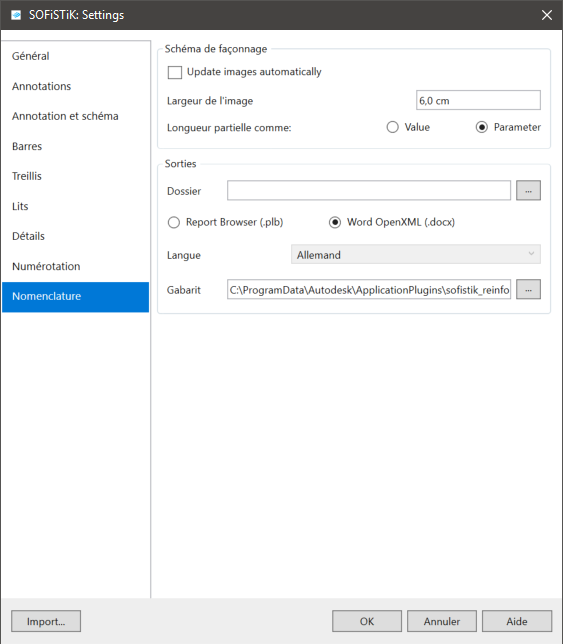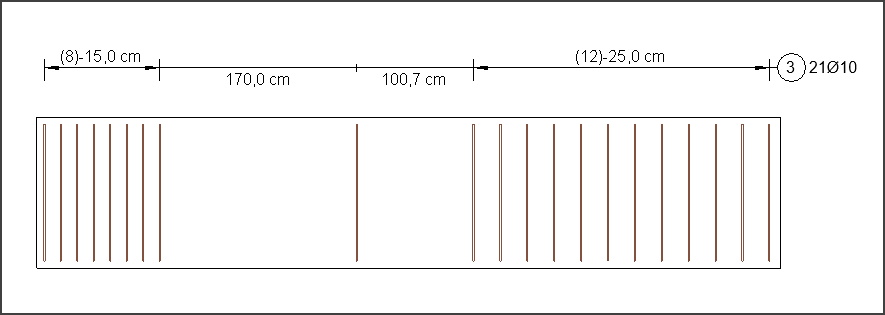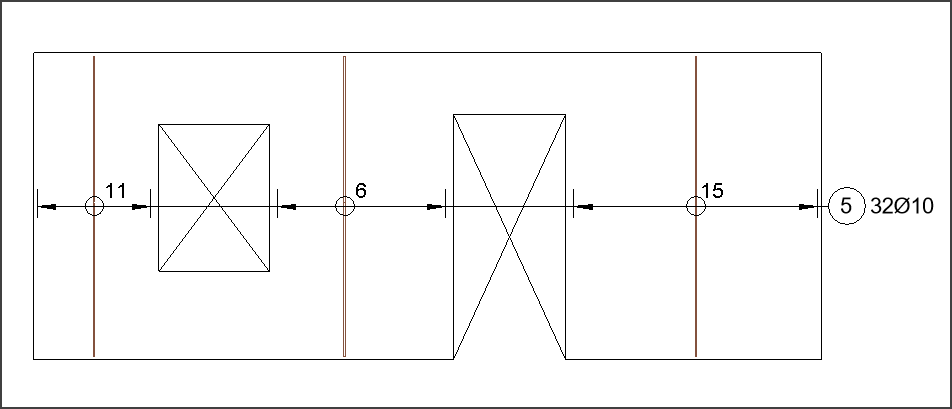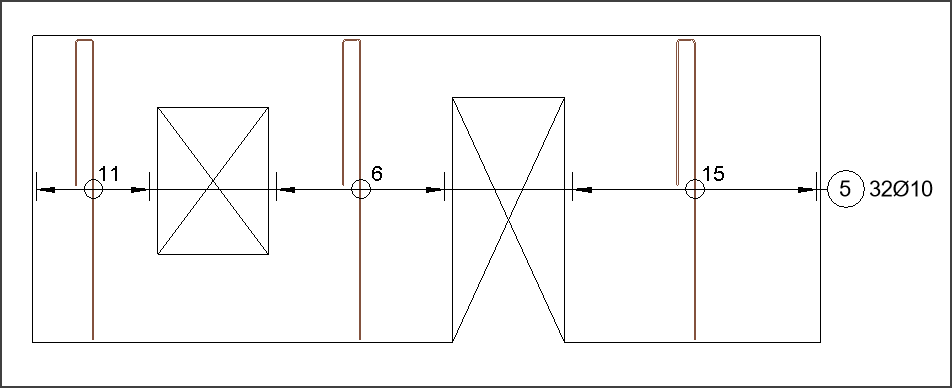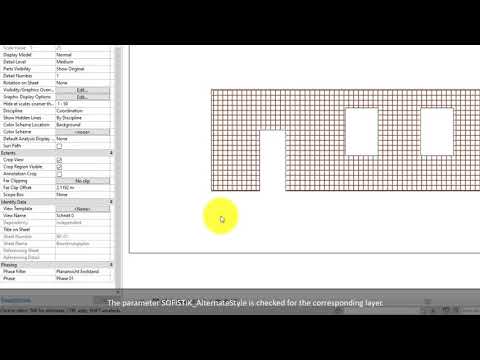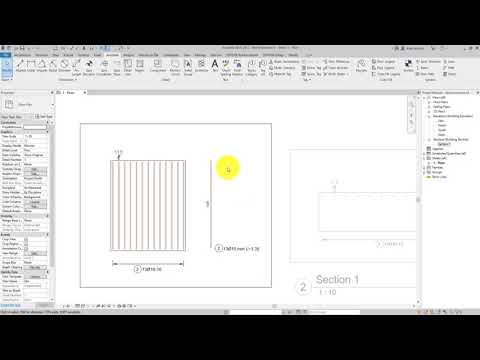Principales nouveautés¶
Nous avons le plaisir de vous présenter les principales nouveautés et changements dans ce bref aperçu.
Disposition d’armatures : Déplacé Segmenté¶
L’outil Annoter tout supporte le nouveau SOFiSTiK Rebar Layout de type Moved_Segmented créé par l’outil Grouper.
L’annotation de segment pour SOFiSTiK Layout Moved Segmented est désormais réglable dans l’onglet Annotations.

L’outil Annoter + Schéma supporte le nouveau SOFiSTiK Rebar Layout de type Moved_Segmented créé par l’outil Grouper.
L’outil Masquer + Schéma supporte le nouveau SOFiSTiK Rebar Layout de type Moved_Segmented créé par l’outil Grouper.
Vidéo
Style alternatif¶
Cette fonctionnalité vous permet de différencier les lits en remplaçant le style de ligne pour les armatures et pour les détails avec un style alternatif pour la vue courante.
Cliquer sur l’onglet SOFiSTiK Armatures
 Barre d’outils Divers
Barre d’outils Divers 
 (Paramètres)
(Paramètres)  Onglet Lits
Onglet Lits  Cocher la case pour activer le Style alternatif pour le lit souhaité.
Cocher la case pour activer le Style alternatif pour le lit souhaité.Activer l’option Utiliser un style alternatif dans l’onglet Annotation et schéma.
Utiliser
 (outil Lit) pour déterminer les lits d’armature.
(outil Lit) pour déterminer les lits d’armature.Utiliser
 (Outil Masquer+Annoter/Schéma).
(Outil Masquer+Annoter/Schéma).
Diamètre réel et nominal¶
Les outils de SOFiSTiK Reinforcement Detailing utiliseront le paramètre Diamètre de barre modèle pour la représentation et le contrôle de collision. Le paramètre Bar Diameter (nominal) sera utilisé à des fins d’annotation et de nomenclatures.
Pour modifier la valeur par défaut du paramètre Model Bar Diameter, sélectionner l’armature  Panneau Propriétés
Panneau Propriétés  Cliquer sur
Cliquer sur  (Modifier le type)
(Modifier le type)  Cotes
Cotes  Modifier la valeur du Diamètre de barre du modèle.
Modifier la valeur du Diamètre de barre du modèle.
Note
Les modifications apportées aux propriétés de type seront appliquées à toutes les instances du projet
Nouvelles boîtes de dialogue avec fonctionnalité de sélection multiple¶
Le nouveau dialogue vous permet d’utiliser ces outils Nomenclature, Numérotation, Export pour fabrication et Schéma de façonnage sur plusieurs feuilles/hôtes à la fois (selon le mode de numérotation sélectionné) lorsque les options correspondantes sont activées dans le dialogue.
Outil Écarteur linéaire¶
L’outil Écarteur linéaire place un symbole d’annotation qui représente et décompte un certain type d’écarteur linéaire.
Note
L’Écarteur linéaire fait diverger les nomenclature de ferraillage et les fichiers de fabrication par rapport au modèle Revit.
Activer la vue ou la feuille dans laquelle le symbole d’annotation d’écarteur linéaire doit être placé.
Cliquer sur l’onglet SOFiSTiK Armatures
 Barre d’outils Créer
Barre d’outils Créer 
 (Écarteur linéaire)
(Écarteur linéaire)
La fenêtre Écarteur linéaire s’affiche.
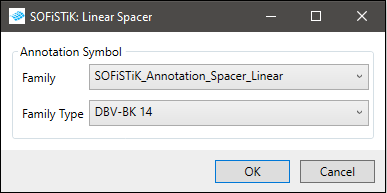
Sélectionner la famille et le type de famille souhaités et confirmer avec OK.
Cliquer sur le point d’insertion souhaité.
Fichiers de sortie supplémentaires (PDF et ABS)¶
Des fichiers de sortie supplémentaires (PDF et ABS) peuvent être créés en option avec la nomenclature DOCX, qui peut être configuré dans l’onglet Nomenclature.